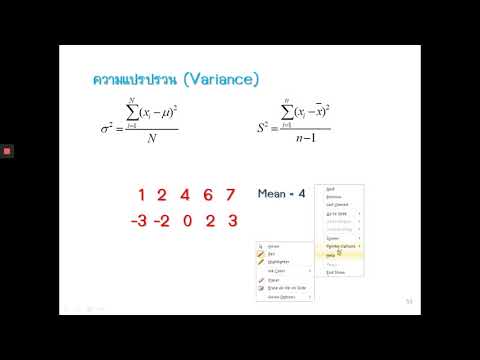
เนื้อหา
- คำสั่ง
- การคำนวณความแปรปรวนด้วยตนเอง
- การคำนวณความแปรปรวนใน Microsoft Excel
- วิธีอื่น ๆ ในการคำนวณผลต่างใน Microsoft Excel
- สิ่งที่คุณต้องการ
ความแปรปรวนคือการวัดความไม่แน่นอนซึ่งจะแสดงเป็นค่าเบี่ยงเบนมาตรฐานกำลังสอง รายงานชุดรูปแบบสำหรับชุดข้อมูลบ่งชี้ว่าพวกเขามีการกระจายตามปกติ หากข้อมูลถูกกระจายตามปกติความแปรปรวนจะเบี่ยงเบนการกระจาย เราจะใช้ยุคของนักเรียนระดับสองต่อไปนี้เป็นตัวอย่าง: 5, 7, 6, 8, 7
คำสั่ง

-
คำนวณค่าเฉลี่ยของข้อมูลของคุณ
ตัวอย่างเช่นค่าเฉลี่ยคือ: (5 + 7 + 6 + 8 + 7) / 5 = 6.6
-
คำนวณความเบี่ยงเบนของข้อมูลและยกระดับให้ตรง ความเบี่ยงเบนคือความแตกต่างระหว่างแต่ละจุดข้อมูลและค่าเฉลี่ย สำหรับชุดข้อมูลของเราค่าเบี่ยงเบนกำลังสองคือ:
( 5 - 6,6) ^ 2 = 2,56
( 7 - 6,6) ^ 2 = 0,16
( 6 - 6,6) ^ 2 = 0,36
( 8 - 6,6) ^ 2 = 1,96
( 7 - 6,6 ) ^ 2 = 0,16
-
เพิ่มการเบี่ยงเบนกำลังสอง: 2.56 + 0.16 + 0.36 + 1.96 + 0.16 = 5.20
-
หารผลรวมของความเบี่ยงเบนกำลังสองตามจำนวนข้อมูลลบ 1 เพื่อให้ได้ความแปรปรวน:
5,20 / (5 - 1) = 1,3.
หน่วยของความแปรปรวนเหมือนกับชุดข้อมูล ดังนั้นความแปรปรวนในตัวอย่างนี้คือ 1.3 ปี
การคำนวณความแปรปรวนด้วยตนเอง
-
ป้อนหมายเลข 5, 7, 6, 8 และ 7 ในเซลล์ A1 ถึง A5 ตามลำดับ
-
คลิกที่เซลล์ A7 และพิมพ์ "= var (a1: a5)" (ไม่มีเครื่องหมายคำพูด)
-
ผลลัพธ์ 1.3 จะปรากฏขึ้น
การคำนวณความแปรปรวนใน Microsoft Excel
-
บนแถบเครื่องมือคลิกที่สัญลักษณ์ "fx"
-
พิมพ์ "VAR" หรือล้างคำแนะนำที่ปรากฏในหน้าต่างโดยคลิกที่ปุ่ม "ลบ" บนคีย์บอร์ดของคุณเมื่อพวกเขาถูกเน้นด้วยสีดำ หากคุณคลิกที่หน้าต่างแล้วให้ไฮไลต์คำแนะนำและกดปุ่ม "ลบ" หรือใช้ปุ่มเว้นวรรคหลังจากวางเคอร์เซอร์ที่ส่วนท้ายของคำแนะนำ จากนั้นพิมพ์ "VAR"
-
คลิกปุ่ม "ไป"
-
คลิกที่คำว่า "VAR"
-
คลิก "ตกลง" หน้าต่างลอยที่มีแถวที่ใช้งานสองแถวระบุว่า "หมายเลข 1" และ "หมายเลข 2" จะปรากฏขึ้น
-
ป้อนหมายเลข "5" หากยังคงมีคำแนะนำอยู่ให้ไฮไลต์พวกเขาแล้วกด "ลบ" หรือวางเคอร์เซอร์ที่ท้ายคำแนะนำแล้วกดปุ่มเว้นวรรค
-
คลิกจากบรรทัดรายการไปยังบรรทัดทางด้านขวาชื่อ "หมายเลข 2" โปรดทราบว่าบรรทัดที่สามที่มีป้ายกำกับ "หมายเลข 3" จะปรากฏขึ้น
-
คลิกจากบรรทัดรายการไปยังบรรทัดทางด้านขวาชื่อ "หมายเลข 2"
-
พิมพ์ "7" ในแถว
-
ทำซ้ำขั้นตอนที่ 8 และ 9 ด้วยหมายเลข 6, 7 และ 8 โดยพิมพ์ตัวเลขแต่ละตัวในแถว "Number" ใหม่
-
เมื่อคุณป้อนข้อมูลเสร็จแล้วให้คลิก "ตกลง" หมายเลข 1.3 ซึ่งเป็นความแปรปรวนของชุดข้อมูลของคุณจะปรากฏขึ้น
-
สำหรับการป้อนข้อมูลแต่ละรายการตามที่อธิบายไว้ในขั้นตอนที่ 1 ถึง 12 สามารถเลือกได้จากเซลล์ใด ๆ แล้วพิมพ์ "= var (5,7,6,8,7)" แล้วกด "Enter" .
วิธีอื่น ๆ ในการคำนวณผลต่างใน Microsoft Excel
สิ่งที่คุณต้องการ
- เครื่องคิดเลขหรือคอมพิวเตอร์ที่มีสเปรดชีต


